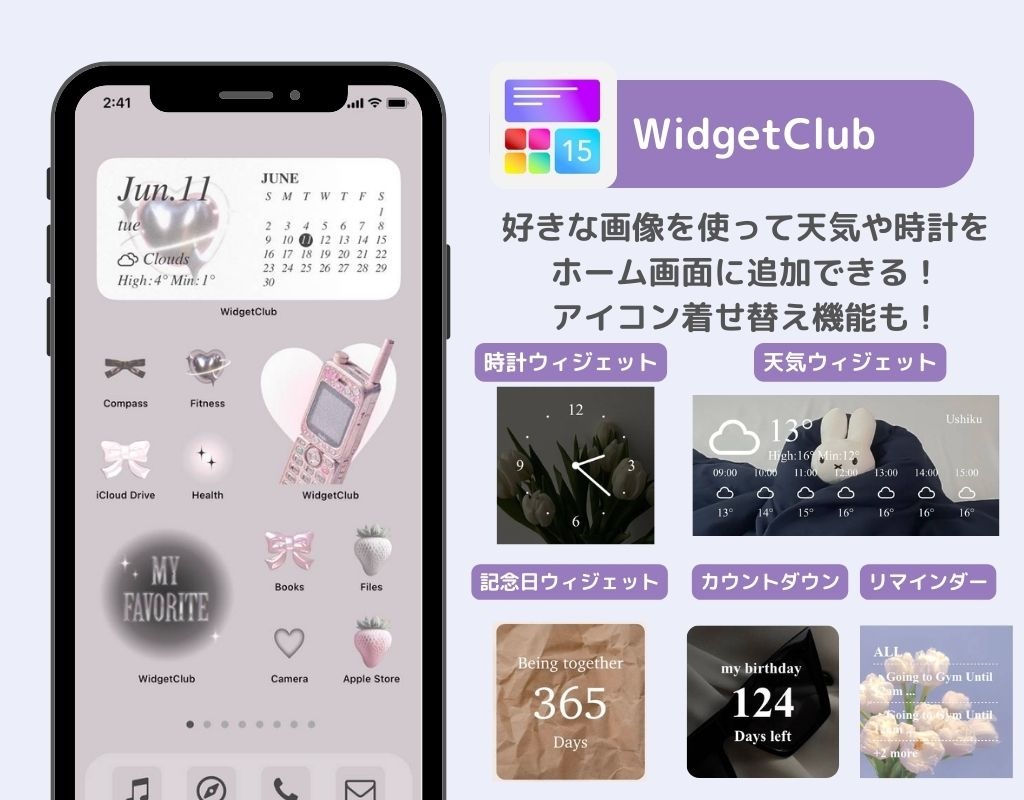動く壁紙作成ツールとは?
このツールは、自分の好きな動画をスマートフォン上のロック画面等で動く壁紙に変換することができるツールです。大切な友達、パートナーとの動画や、ペット、応援している推しのお気に入りのシーンを動く壁紙に変換してスマホライフをもっと楽しもう!
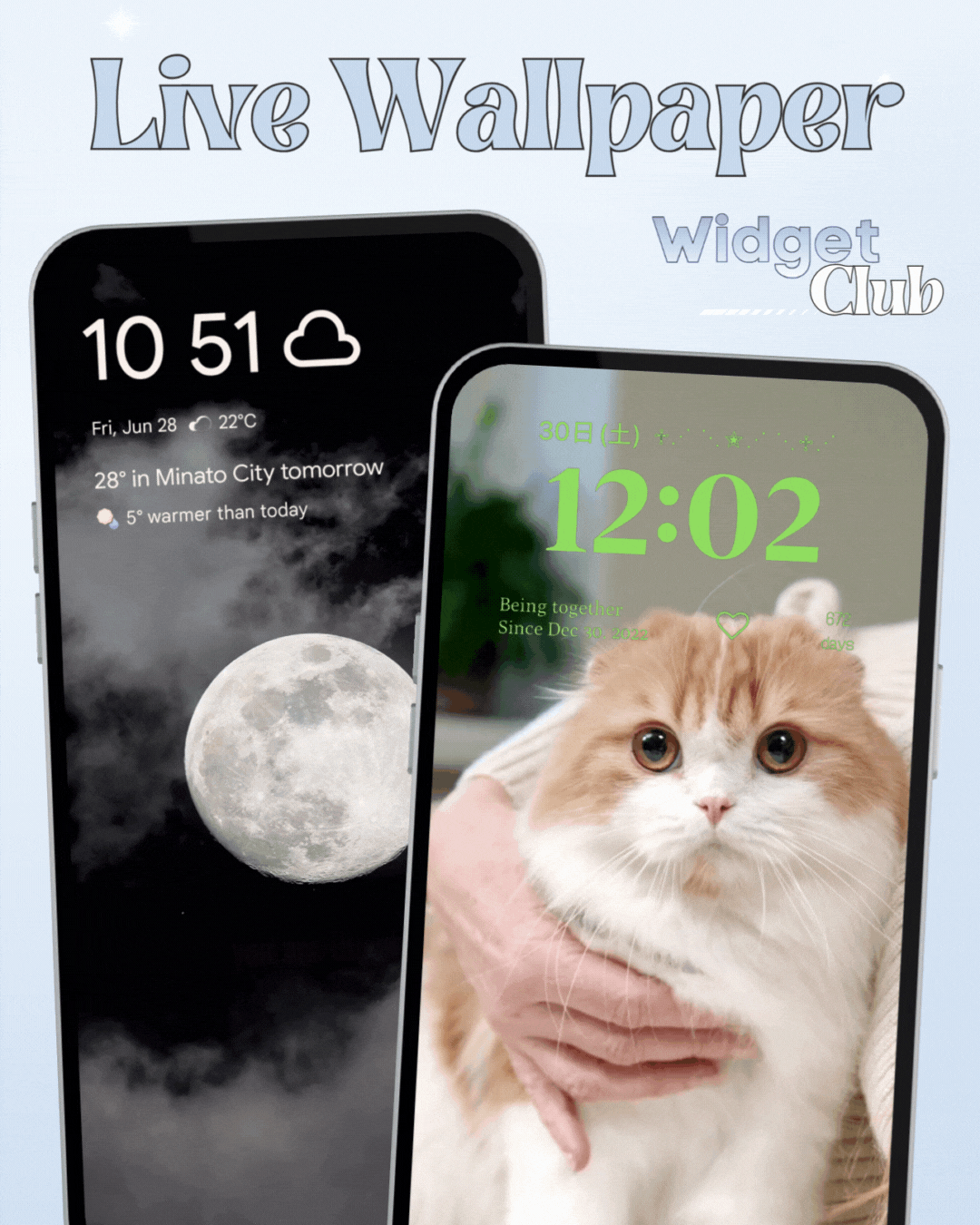
iPhoneをお使いの場合:このツールを使えば、自分の好きな動画のシーン(1.5秒程度)をライブフォトの形式に変換することができ、ライブフォトをそのままダウンロードできます。そのままロック画面に設定することで動く壁紙として使うことができます。
Androidをお使いの場合:このツールを使えば、自分の好きな動画を動く壁紙としてロック画面またはホーム画面に設定することができます。(音声は入りません)
動く壁紙の作り方&設定方法
- 動く壁紙に変換したい動画をこのツールにアップロード
- 「動く壁紙を作成する」ボタンをタップ
- 専用のURLが発行されます。そのURLのページに掲載している手順に沿って設定すれば完了!
動く壁紙についてのよくある質問
このツールは無料ですか?
無料です。
このツールの対象端末は?
iPhone、iPad、Android端末で利用可能です。
- iOS17以上
- Android 12以上
動く壁紙は何秒まで設定できますか?
- iPhoneの場合:1.5秒程度
- Androidの場合:30秒まで
(Android) ホーム画面のみに動く壁紙を設定したいのですが
現在Androidの端末の機能自体に、動く壁紙を「ホーム画面のみに設定する」というモードがありません。
ホーム画面のみに設定したい場合は、動く壁紙を一度「ロック画面&ホーム画面に設定する」を選んだ後に、ロック画面の壁紙のみ通常通り壁紙を設定するようにしてください。WidgetClub内にも壁紙コーナーがありますので、好きな壁紙を選択→「ロック画面に設定」を選ぶとホーム画面は動く壁紙のまま、ロック画面は静止画の壁紙のままの状態になります。
(iPhone)動く壁紙をロック画面に設定しても「モーションエフェクトは使用できません」と表示されました。どうしたら良いですか?
iPhoneの場合、ライブフォトをさらに変換し、スローモーションにして再生する形式なので、切り取ったシーン全体に動きがない場合は、スローモーションにしても動きが特定できないため「モーションエフェクトは使用できません」と表示されます。
対策として、なるべく動きが大きい動画のシーンを切り取るようにしましょう。
アプリを削除してからも動く壁紙は使えますか?
iPhoneについては作成したライブフォトを端末に保存する形式になるので、アプリを削除しても、使い続けることができます。
Androidについては、アプリが削除されると使うことができず初期壁紙に戻りますのでご注意ください。
アプリ側でも動く壁紙は作成できますか?
WidgetClubのアプリを一度ダウンロードしてもらえれば、ウェブサイトのこの動く壁紙ツールを使わずにアプリから直接作成することができます。
WidgetClubを使ったAndroid向けの動く壁紙の作り方
WidgetClubを使ったiPhone向けの動く壁紙の作り方
ホーム画面もおしゃれにしませんか?
WidgetClubのアプリを使えばホーム画面もロック画面ももっとおしゃれにカスタマイズ!好きな写真や動画でおしゃれなウィジェットやアイコンも作成できます。